如何在 WordPress 中嵌入 PowerPoint 演示文稿?
已發表: 2020-08-05
最後更新 - 2021 年 7 月 8 日
PowerPoint 演示文稿提供了一種向觀眾傳達結構化信息的好方法。 使用起來非常簡單。 您可以隨心所欲地在演示文稿中發揮創意。 大量免費的 PowerPoint 模板可用於製作精彩的演示文稿。 更不用說顯示所有添加效果、表格、圖表等工具的用戶友好界面了。
請注意... PowerPoint 演示文稿不是理想的在線內容。 但是,如果您打算展示演示文稿的摘要、分享操作方法或簡單的演示文稿以在線展示您的產品和服務,您將需要找到一種方法將它們嵌入您的網站。 值得慶幸的是,有幾種方法可以在 WordPress 上嵌入 PowerPoint 演示文稿。
方法一:從谷歌幻燈片到 WordPress
讓我們從簡單的事情開始。 從 Google 幻燈片將 PowerPoint 演示文稿嵌入 WordPress 非常簡單。 您需要做的是在 HTML 文本編輯器中復制粘貼代碼片段。 這是如何做到的:
第 1 步:首先,打開您要嵌入網站的 Google 幻燈片演示文稿。
第二步:點擊文件。
第 3 步:選擇發佈到網絡。
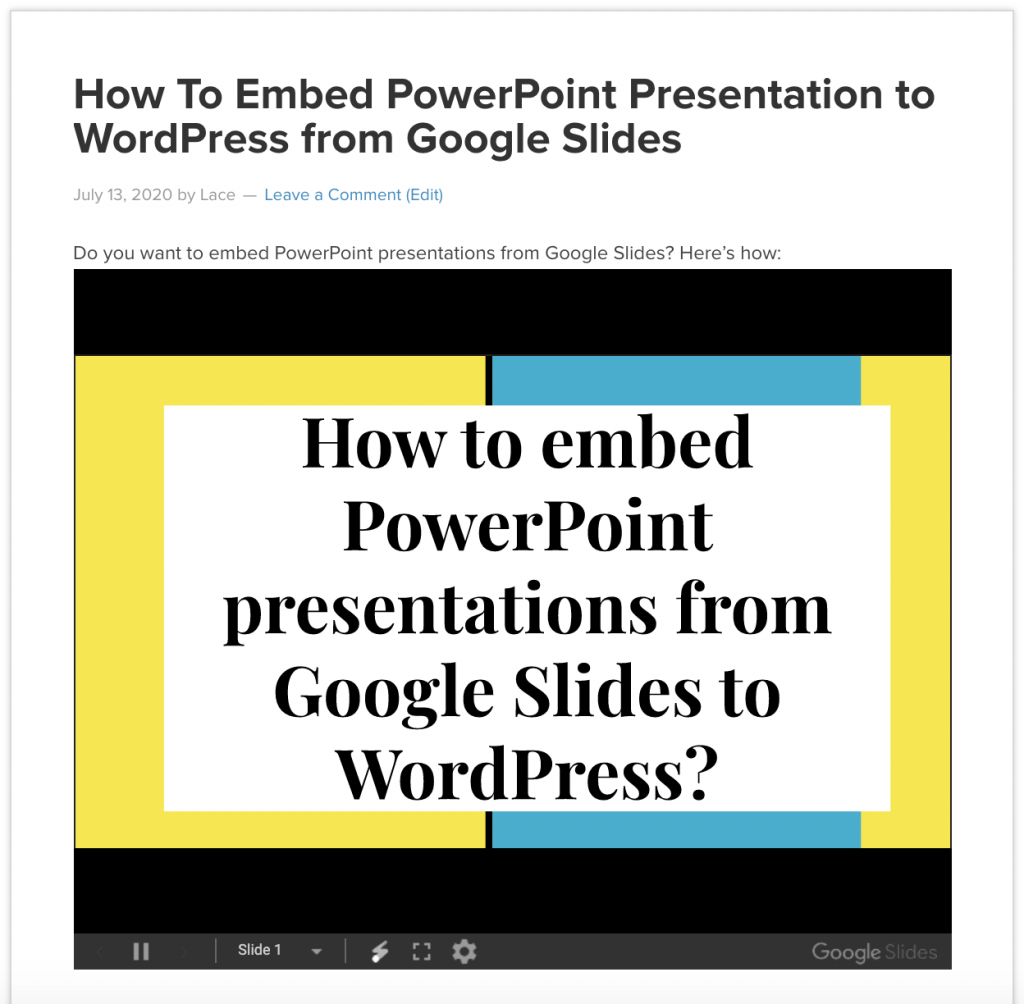
第 4 步:在彈出屏幕中,選擇嵌入選項卡。 然後,配置演示文稿的設置。 完成後,單擊發布。
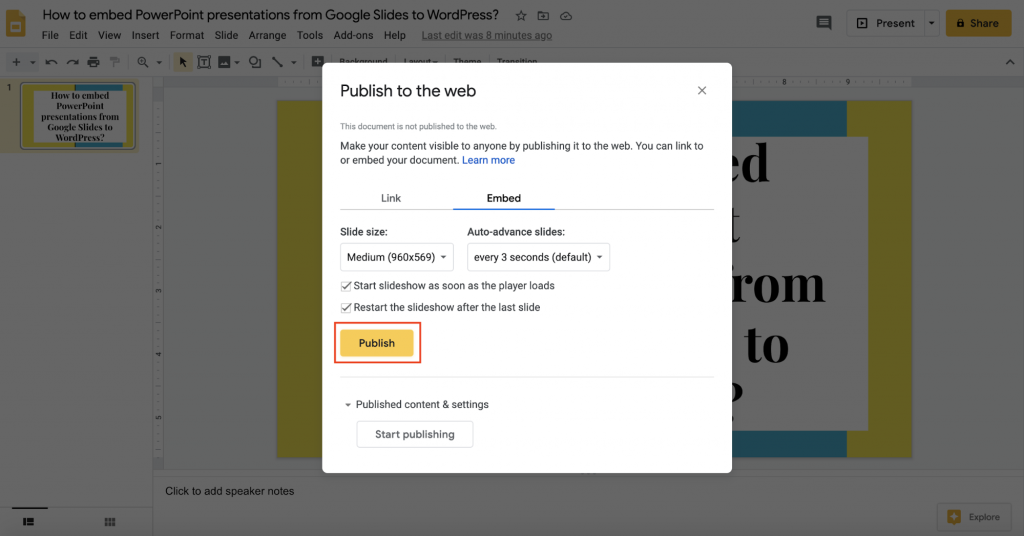
第 5 步:複製文本區域中的代碼片段。
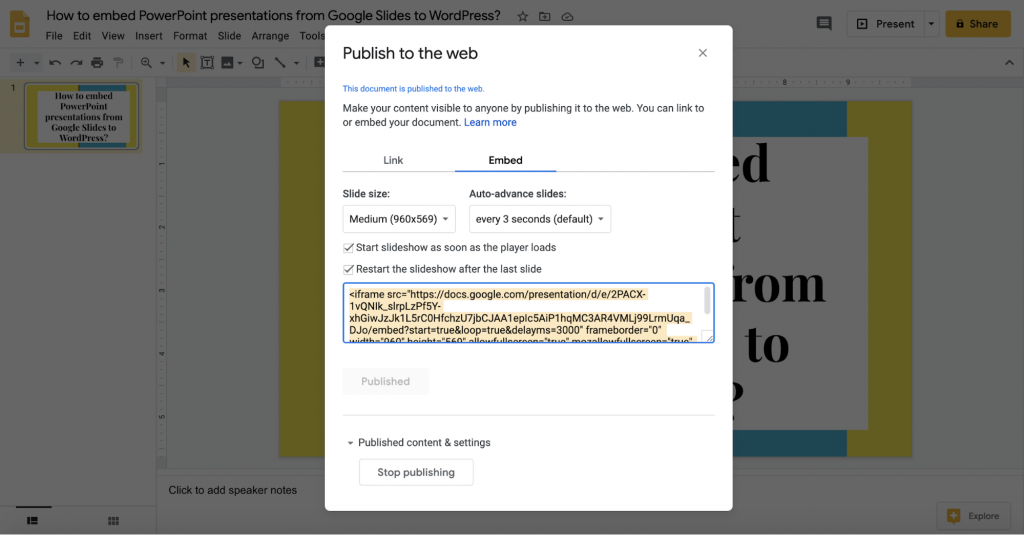
第 6 步:然後,登錄到您的 WordPress 網站並打開一個帖子。 檢查此帖子是否是您要將演示文稿嵌入到的帖子。 前往 WordPress 的 HTML 文本編輯器並粘貼演示文稿的代碼片段。
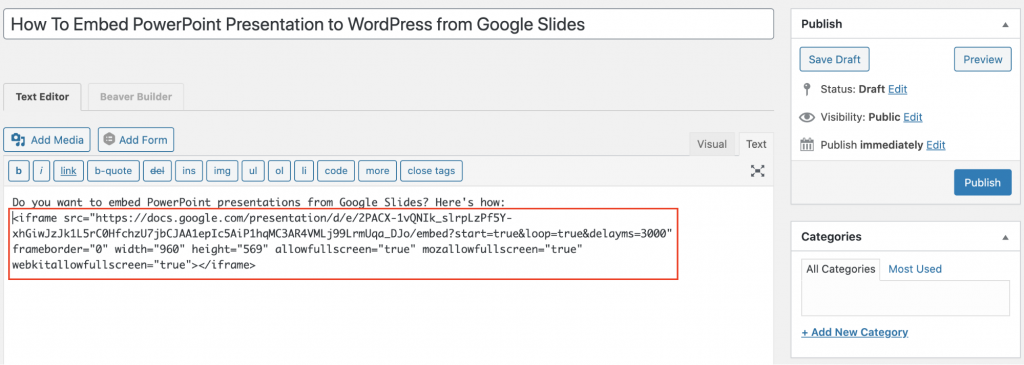
現在,您可以發布帖子或將其保存為草稿並進行預覽。 演示文稿應出現在帖子中。 它應該是這樣的:
優點:
- 發佈到網絡非常容易
- 幻燈片存儲在 Google 雲端硬盤中
- 可以在任何地方訪問
缺點
- 谷歌幻燈片依賴於互聯網
- 在 WordPress 上粘貼代碼段可能有點複雜
方法2:通過WordPress插件
嵌入 PowerPoint 演示文稿的另一種方法是直接從您的計算機驅動器中嵌入它。 如果您只是偶爾在您的網站上上傳演示文稿,則此方法非常有用。
第 1 步:首先,登錄您的 WordPress 網站並前往Plugins > Add New 。 然後,搜索Embed Any Document插件並安裝它。

第 2 步:安裝插件後,轉到“設置”>“嵌入任何文檔” ,進入“常規設置”屏幕。 常規設置屏幕允許您配置演示文稿的顯示方式。 此外,它還允許您啟用下載鏈接以及設置下載鏈接的文本。
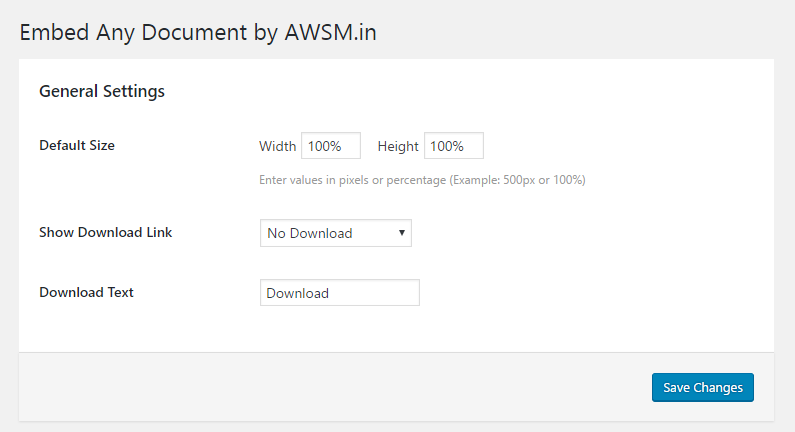
第 3 步:在您的 WordPress 網站上,選擇要在其中嵌入演示文稿的帖子。 單擊編輯器屏幕上的添加文檔按鈕。

第 4 步:單擊添加文檔按鈕後,將出現一個彈出框,提示您選擇要使用的上傳方式。 在這裡,單擊上傳文檔選項。 然後,使用 WordPress 上傳器,您現在可以上傳您的 PowerPoint 演示文稿。
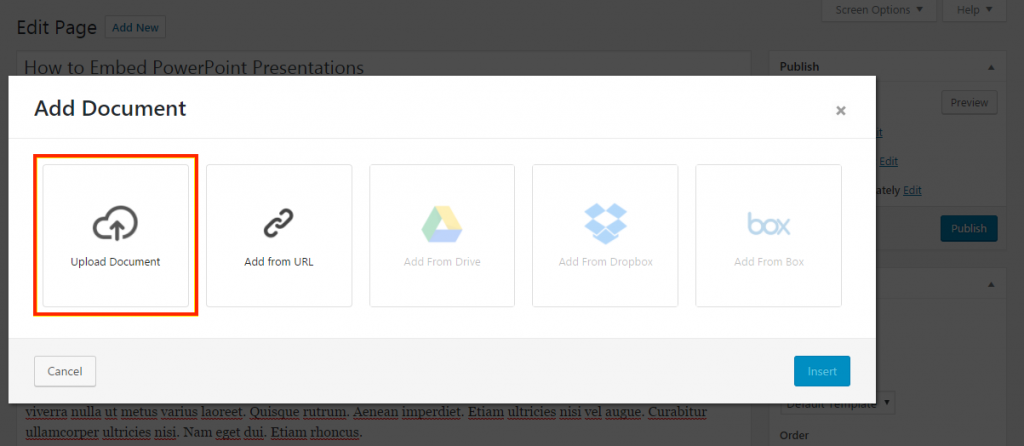
第 5 步:現在,您的演示文稿已經上傳到後端。 然後,您將看到一個彈出屏幕,可讓您修改和查看演示文稿的顯示設置。 這也會生成一個簡碼。
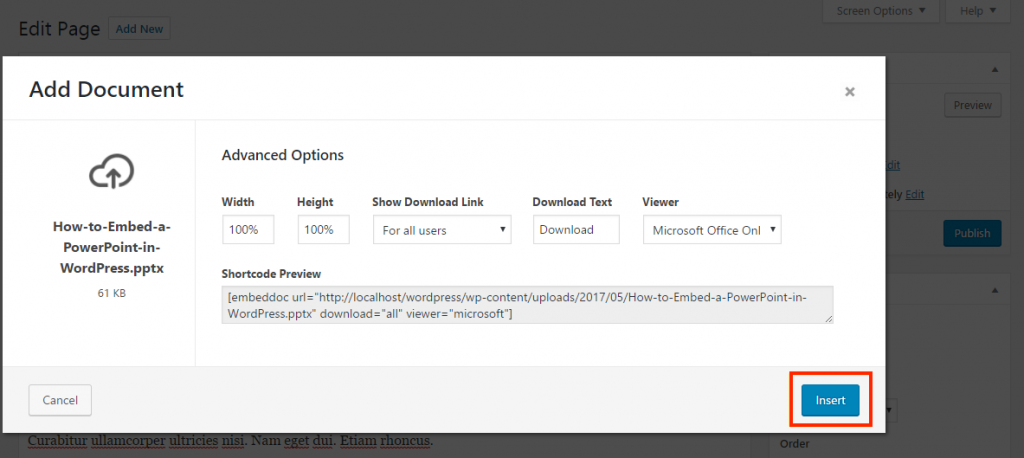

第 6 步:查看完所有內容後,單擊“插入”按鈕將短代碼添加到您的頁面。 這應該將 PowerPoint 演示文稿嵌入到您的網站中。
優點:
- 演示文稿存儲在您自己的服務器中
- 適合頻繁使用
缺點:
- 需要第三方安裝
- 有文件大小限制
- 不保留某些 PowerPoint 效果
- 演示文稿佔用服務器空間
- 它有時會減慢服務器的速度
方法 3:從 SlideShare 嵌入到 WordPress
將 PowerPoint 演示文稿嵌入 WordPress 也可以由第三方服務完成。 SlideShare可讓您上傳演示文稿、信息圖表、文檔和視頻以與您的網站共享。
用戶可以上傳 PowerPoint、PDF、Word 或 OpenDocument 格式的文件。 在其網站上發布許多演示文稿的企業或個人使用它——因為上傳和共享到 WordPress 網站是無縫的。
第 1 步:在您的 SlideShare 帳戶中,選擇要嵌入到 WordPress 網站的演示文稿。 在地址欄中選擇 URL 並複制它。
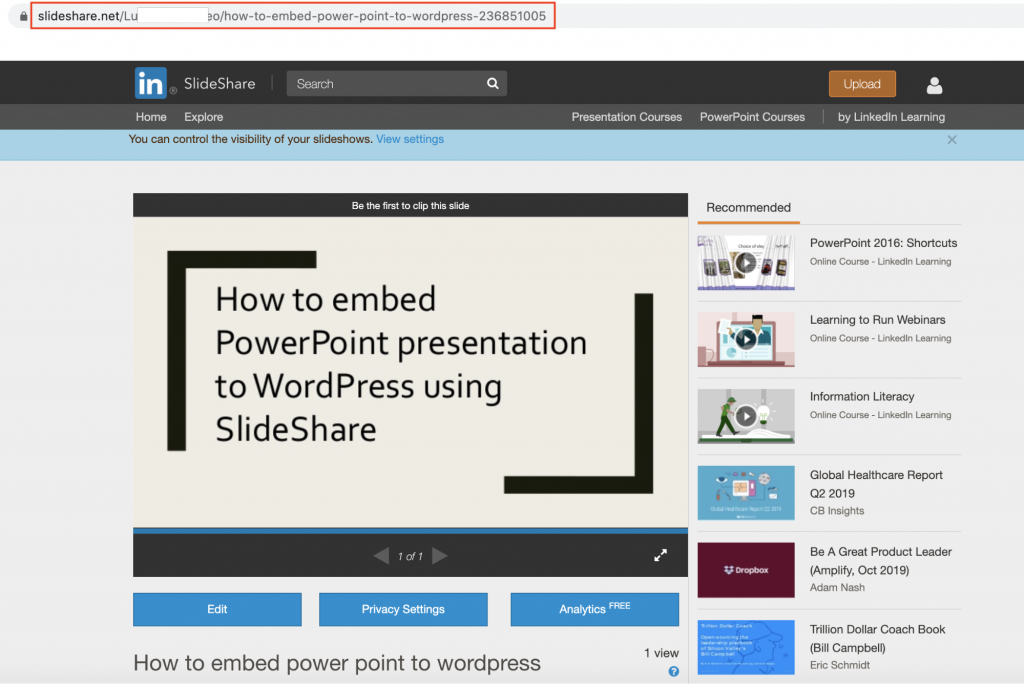
第 2 步:在您的 WordPress 網站上,選擇要嵌入演示文稿的頁面或帖子。 選擇文本選項卡並將 URL 鏈接粘貼到帖子中。
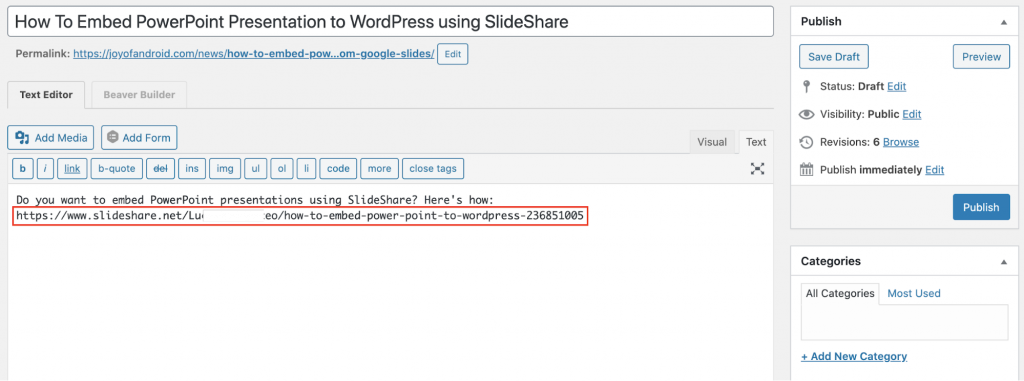
接下來,您可以發布帖子或將其保存為草稿。 如果單擊預覽按鈕,它應該如下所示:
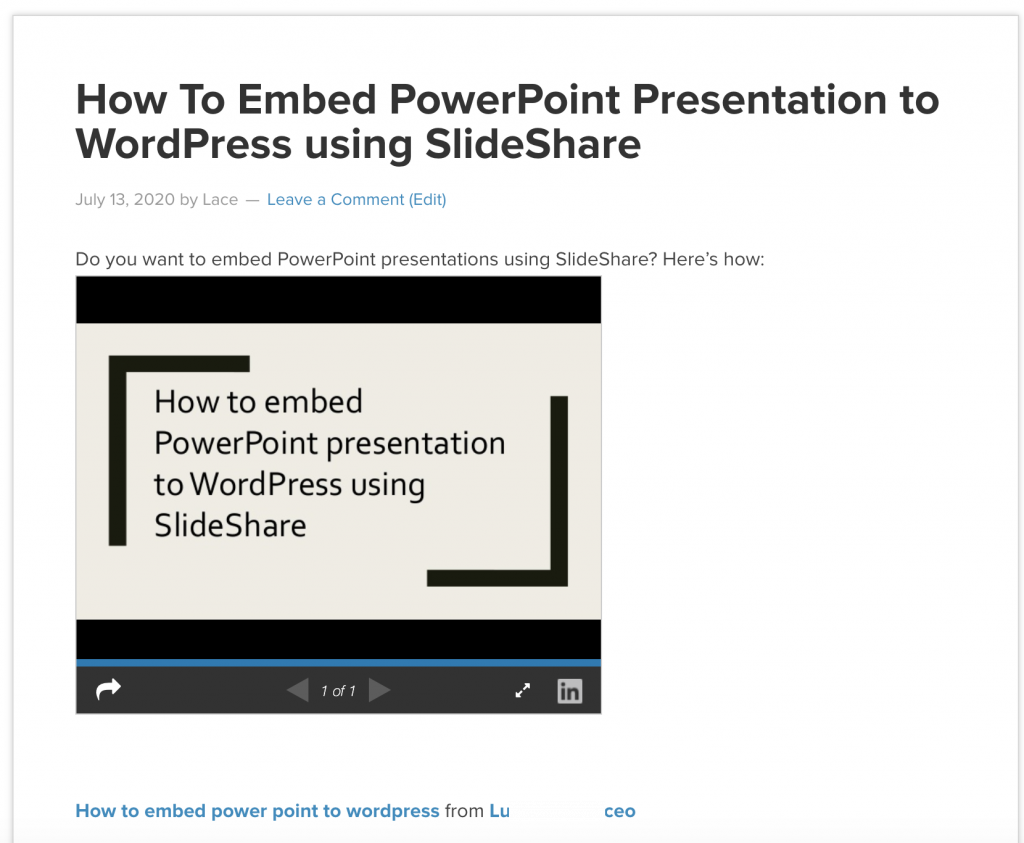
優點:
- 演示文稿存儲在雲中
- 只要有穩定的互聯網,就可以在任何地方訪問 SlideShare
- 內容可以設置為私有或公共
缺點:
- 需要 SlideShare 中的帳戶
- 某些效果不會被保留
方法 4:將演示文稿上傳到 YouTube
在您的網站上觀看視頻會給它帶來額外的東西。 事實上,有些觀眾更喜歡看東西而不是閱讀。 因此,如果您想在您的網站上嵌入 PowerPoint 演示文稿,這是另一種方法。
第 1 步:將 PowerPoint 演示文稿導出為視頻。 前往 PowerPoint文件>導出>創建視頻。
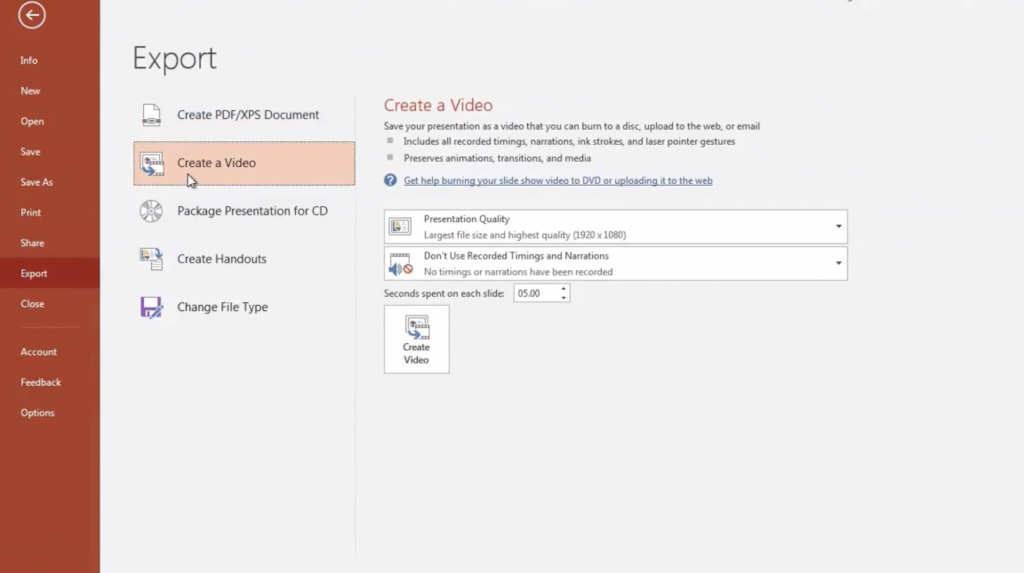
將您的演示文稿設置為最高質量,YouTube 會壓縮它。 此外,如果您的演示文稿中沒有任何旁白,則無需為其設置進行任何設置。 您可以更改每張幻燈片所需的持續時間。
設置完所有內容後,單擊保存後,PowerPoint 將導出視頻文件。
第 2 步:將視頻文件上傳到 YouTube。
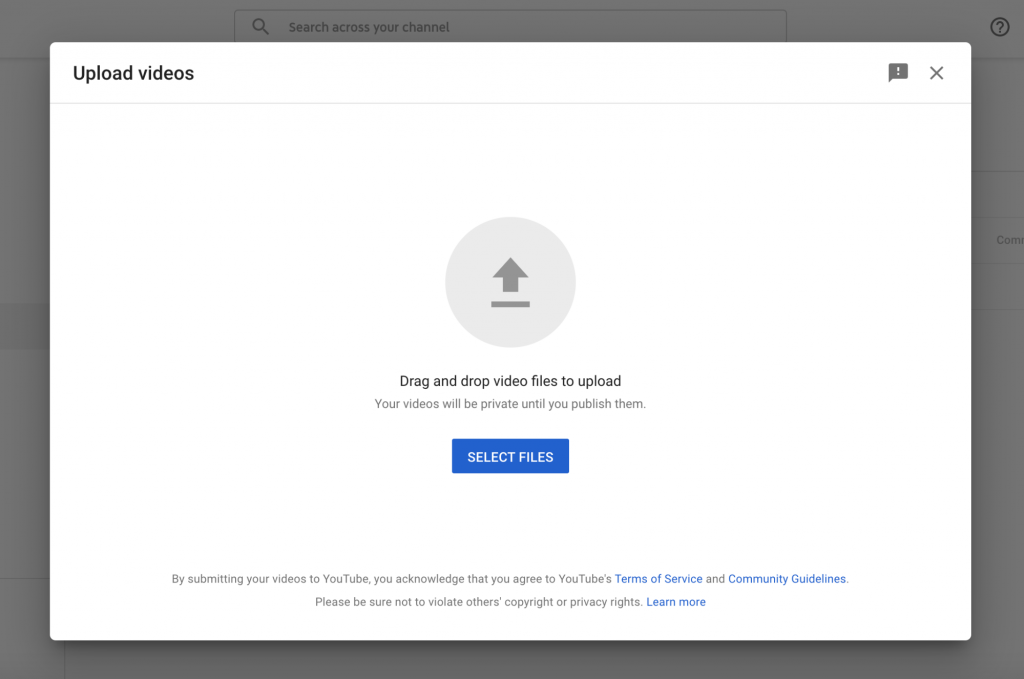
第 3 步:單擊視頻的分享按鈕並複制提供的鏈接。
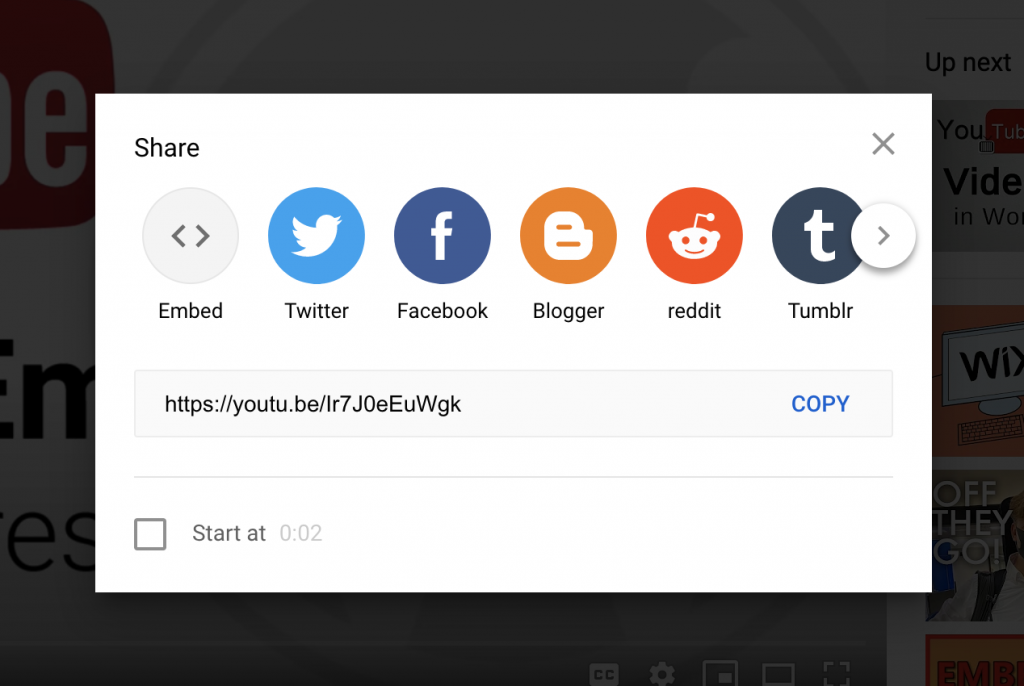
第 4 步:選擇要嵌入 YouTube 的頁面或帖子。 接下來,將鏈接粘貼到編輯器的屏幕上。 您可以將其發布或另存為草稿。 單擊預覽後,您將看到嵌入在帖子中的 YouTube 視頻。
與其他方法不同,通過 YouTube 在 WordPress 上嵌入 PowerPoint 演示文稿更容易,因為它不需要任何第三方應用程序或服務。
優點:
- 無需第三方應用程序或服務
- 沒有文件大小限制
- 可以上傳高質量的 PowerPoint 演示文稿
缺點
- 與 PowerPoint 演示文稿不同,視頻不是交互式的
- YouTube 視頻可能會被刪除,恕不另行通知
結論
PowerPoint 已被證明是傳達演示文稿的非常有用的工具。 可能是出於教育或商業目的。 它通過創意設計和有趣的工具為您的內容和額外的生活提供結構。 因此,這是增加網站流量的絕佳方式。 上述每種方法都有優點和缺點。 評估它們以了解哪種適合您。 無論使用哪種方法,它都能將您的 PowerPoint 演示文稿無縫嵌入您的網站。
進一步閱讀
- WordPress 的古騰堡友好主題。
- WordPress 組合主題。
